Morn UI工作流
Morn Builder不仅仅是对Flash IDE的改进,传统的开发协作是以fla为基础,由于fla是二进制文件,在以svn等版本控制软件协作下,合并过程中会出现各种各样的问题
而Morn UI界面是以文本方式为基础的,所以能够轻松通过svn进行管理协作,并增加了更为有效的分工,提高美术,策划及程序的工作效率。
Morn UI游戏开发流程图:
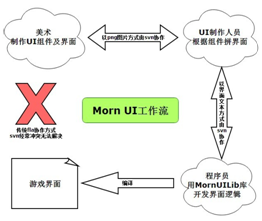
由于有可视化编辑器支持,UI制作人员既可以是美术,又可以是策划或程序担当
进一步了解MORN UI
1.了解组件
Morn UI有26个常用组件和9个管理类,组件功能单一,同时提供详细的API文档,很容易学习和掌握。Morn UI高效的封装了游戏开发中常用的组件,使用后仅给项目代码增加30多K的大小,非常轻量。
Morn UI组件学习了Flex组件的生命周期,基于位图及延迟渲染,实现了组件的高性能。内置加载管理器,时间管理器,资源管理器,日志管理器,拖拽管理器,渲染管理器,鼠标提示管理器,多语言管理器等高效封装的管理类,有效组织UI代码和逻辑。
组件结构如下:
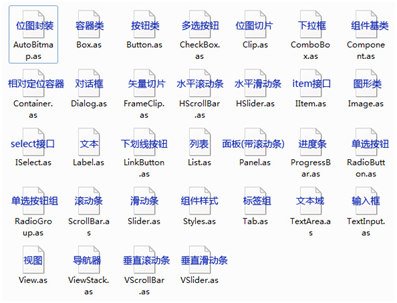
2.组件的生命周期
Morn UI组件内部生命周期如下:
构造函数 → preinitialize(预初始化) → createChildren(创建子对象) → initialize(初始化) → 属性计算 → callLater → 最终渲染
其中preinitialize可以做修改属性默认值等操作,createChildren用来创建子对象,initialize时此子对象已被创建,可以对子对象进行修改
callLater可以用来延迟计算渲染,最后是提交渲染,合理利用这个生命周期,就能减少组件逻辑计算及渲染,提高性能。
3.什么是Clip和FrameClip,他们有什么区别
Clip是位图切片,可以作为位图动画进行播放,还可以作为图标集合,用来控制第几个帧的图标,非常好用。
FrameClip和Clip类同,但FrameClip是矢量图切片,是对MovieClip动画的扩展,作为Morn UI唯一的矢量图组件,设计的目的是用来做UI特效,毕竟矢量图动画相比位图动画要小很多,用它做UI动画效果是最合适不过了。
Clip和FrameClip可以在编辑器内进行预览,只要选中组件,按回车键控制播放
4.Box,Container,Panel,View,Dialog这些容器有什么区别
以上组件中,Box,Container,Panel,View,Dialog都是容器组件,但是他们功能各有不同
Box是基础容器类,封装了很多容器操作方法。
Container继承自Box,实现了相对定位的功能器,如left,right,top,bottom等属性,还增加了centerX,centerY等剧中对齐等属性。
Panel继承自Container,除了拥有相对功能外,还实现了遮罩效果和滚动条。
View是视图类,继承自Container,View实现了界面基于xml的结构解析功能。
Dialog是对话框,继承自View,在view基础上增加了show,popup,close等窗口弹出功能,同时增加了拖拽,模式窗口等功能。
5.怎么自定义页面基类
View和Dialog是编辑器所有页面的基类,假如你不想直接用这两个类作为页面基类,你可以自定义页面基类,增加自己的逻辑,实现个性化需求(详细参考《自定义页面基类》 )。
6.怎么设置拖动对话框
Dialog默认是不可拖动的,以下两种方式可以设置拖动区域,从而实现拖动功能:
在编辑器内拖动一个image,命名为drag,即可实现拖动区域设置(实际运行中image不可见)
或者通过代码视图直接设置拖拽区域属性(dragArea)即可使窗体拖动(格式:x:Number=0, y:Number=0, width:Number=0, height:Number=0)。
7.怎么自定义Tab,Radiogroup,List等组件的显示
Tab,Radiogroup,List也是容器,继承自Box,这三个组件既支持参数设置的方式实现,又支持自定义的方式实现更为灵活的组件视图
方式如下:
在页面内摆放几个按钮,每个按钮的位置颜色等属性可以随意设置,然后把按钮的name属性分别命名为item0,tiem1,item2…,选中这些按钮,Ctrl+B转换为Tab,这样就完成了自定义的Tab,RadioGroup,List类同
更详细参考《容器使用与自定义组件》
8.怎么设置组件9宫格拉伸
所有位图组件均有gridSize属性,实现了9宫格支持拉伸
gridSize是一个字符串数字,数值和Flex默认的不太一样,格式是(左边距,上边距,右边距,下边距),这样使用起来更方便,例如下图(图片被放大以方便查看)
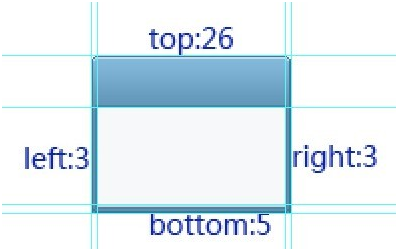
gridSize应该设置为gridSize=“3,26,3,5”
9.什么是组件赋值操作,如何对UI赋值
Morn赋值功能,是把原来对UI获取,设置等操作的封装,将开发者的焦点集中到对数据操作上,大大简化了UI开发的复杂性,一定要灵活应用
赋值是对组件属性修改的简化操作,类似Flex里面的数据绑定。赋值是通过dataSource属性设置的
例如页面内有一个name属性为“labe1”的文本,和一个name属性为”btn2″的按钮
简单赋值:this.dataSource={{“labe1″:”设置文本的text属性”},{“btn2″:”按钮名称”}};
通过上述操作,就改变了label的text属性和button的label属性
复杂赋值可以更改组件的任意属性,比如:
this.dataSource={{“labe1″:{text:”设置text”,size:12}},{“btn2″:{label:”按钮名称”,alpha:0.5}}};
List的赋值请参考后续教程《Morn组件赋值》。
进一步了解编辑器
Morn UI编辑器实现了很多方便性的功能,比如图层,对齐功能,放大缩小,右键拖动,多项目支持,界面预览,代码模式,插件,属性设置,资源管理等等,大部分功能均可在菜单内找到。
1.图层的应用
Morn UI学习Flash IDE的图层功能,图层是在可视化设计时,用来控制多个显示对象的利器,通过图层可以控制组件之间的前后关系,还可以批量控制组件的显示隐藏,是否锁定等等。
同图层之间可以通过快捷键切换顺序,不同图层之间也可以切换,快捷键请参考编辑器菜单。
2.内嵌模式和加载模式
内嵌模式和加载模式都是针对UI界面的XML而言的,内嵌模式是将UI视图XML结构内嵌在UI类里面,加载模式是把所有界面XML压缩打包为二进制数据,使用时再加载解析
内嵌模式的优点:清晰明了,方便调试,无需加载
加载模式的优点:和主程序分离,美术修改UI后,而无需编译主程序即可看到效果,还可以单独对UI二进制包进行加密,防止别人窥视
加载模式使用:在编辑器内F9设置内,选中加载模式,然后在项目代码中增加下面代码,设置二进制文件路径(默认文件名为ui.swf,可修改)
Config.uiPath = “ui.swf”;
3.设置组件默认属性设置及资源压缩比例
在资源树内,双击资源,可以打开组件默认属性设置和资源压缩比例设置
组件默认属性设置:设置后,再拖动这个组件,会默认把这个设置应用到视图上,而无需再次设置
资源压缩比例设置:可以设置资源的是否压缩以及压缩的比例。
4.多语言
编辑器内置多语言插件,会自动提取界面语言包,轻松实现游戏国际化。
5.自定义资源,代码的发布目录
快捷键F9打开项目设置,里面可以修改很多个性化设置
扩展Morn UI
1.自定义UI组件
自定义组件需要以下三个步骤:
1.1书写组件类,实现IComponent接口(或者直接继承Component类),如果是容器,实现IBox接口(或者直接继承Box类)
1.1调用View下的registerComponent方法注册组件
1.2生成swc库,放置到编辑器swcs目录,同时增加组件配置文件,格式参考MornUILib.xml(详细请参考《扩展Morn UI组件》 )。
2.使用控件,自定义控件
Morn支持自定义控件(又称界面嵌套),实现界面的封装和复用,只需拖动一个界面到另外一个界面内部,即可实现控件复用,还可通过修改此控件的runtime属性来设置控件的逻辑类(详细请参考《界面嵌套的使用》)。
3.扩展编辑器,开发编辑器插件
Morn UI编辑器支持插件扩展,以实现自定义功能,实现插件非常简单,只要继承至编辑器扩展基类PluginBase,然后编译成swf放到编辑器下的plugins目录即可,代码可以参考PluginDemo语言包插件实例源码。
Morn UI是一个既灵活有强大的开发工具,拥有它,能大大提高工作效率和效果。